MANUAL DO USUÁRIO + INFORMAÇÕES SOBRE GARANTIA
|
|
|
- Antônia Camelo Van Der Vinne
- 8 Há anos
- Visualizações:
Transcrição
1 MANUAL DO USUÁRIO + INFORMAÇÕES SOBRE GARANTIA
2 Participe da festa da GoPro visitando a página facebook.com/goprocamera para ver o que os outros donos de GoPro estão capturando com suas GoPros. Mostre algumas das suas imagens e contribua para o movimento GoPro! 2
3 ÍNDICE Acessórios 4 Montagens/Instalações 5 Recursos da HD HERO2 6 Atualização de firmware 8 Instruções básicas de uso 8 Modos da câmera 11 Configurações avançadas do menu 17 Configurações adicionais do menu 24 Armazenamento/Cartões SD 30 Requerimentos do sistema 31 Transferência de arquivos 32 Vida da bateria 34 Mensagens de avisos importantes 36 Montagem da câmera 37 Declaração da FCC 43 Garantia 44 Suporte ao cliente 45 3
4 USE-OS. MONTE-OS. ADORE-OS. ACESSÓRIOS ESPECIAIS ACESSÓRIOS BÁSICOS Porta traseira flutuante Bateria lítio-íon recarregável 3D HERO Sistema Inserções anti-névoa Kit para substituição de lentes Caixa HD substituta LCD BacPac Caixa HD esqueleto Cartão de memória SD de 16GB Cartão de memória SD de 32GB Battery BacPac 4
5 ACESSÓRIOS DE MONTAGEM MAIS NA gopro.com Acessório de montagem frontal em capacete Acessório de montagem em cinto de torso Acessório de montagem em guidão e selim Kit de montagem Surf HERO Caixa HD para pulso Cinto de cabeça Acessório de montagem por sucção Cinto de capacete ventilado Acessório de montagem roll bar Tripé de montagem Acessório de montagem em capacete militar Bolsa de acessórios de montagem Acessórios adesivos de montagem curvos Acessórios adesivos de montagem planos 5
6 RECURSOS DA HD HERO2 1. Luzes LED de gravação 2. Botão SHUTTER/SELECT (Disparar/ Selecionar) 3. Tela LCD de status 4. Porta HDMI (cabo não incluso) 5. Slot do cartão SD 6. Botão POWER/MODE (Liga-desliga/Modo) 7. Porta composta de 2,5 mm (cabo não incluso) 6
7 RECURSOS DA HD HERO2 8. Microfone 9. Porta HERO 10. Porta USB (transferência de arquivo/carregamento) 11. Porta da bateria 12. Alarme (localizado no parte de baixo da câmera) 13. Entrada do microfone externo de 3,5 mm 7
8 ATUALIZAÇÃO DE FIRMWARE A GoPro lança novos recursos para a câmera através de atualizações de firmware. Visite a página gopro.com/firmware para baixar as atualizações mais recentes. INSTRUÇÕES BÁSICAS DE USO PARA COMEÇAR Antes de usar a HD HERO2 pela primeira vez: 1. Insira um cartão de memória SD no slot de cartão SD. A sua HD HERO2 é compatível com os cartões de memória SD + SDHC (são recomendados cartões de Classe 4 ou de maior qualificação). Consulte a seção ARMAZENAMENTO/CARTÕES SD para maiores informações. 2. Instale a bateria na sua câmera HD HERO2. 3. Carregue a bateria. A bateria de lítio-íon inclusa com a sua HD HERO2 é enviada apenas parcialmente carregada. Para carregá-la completamente, use o cabo USB para conectar a câmera à uma fonte de energia como um computador ou um dispositivo de carregamento USB. Não haverá qualquer dano à bateria se você não puder carregá-la antes de usar a câmera. Consulte a seção VIDA DA BATERIA para maiores informações. 8
9 INSTRUÇÕES BÁSICAS DE USO INSTANTÂNEO DAS CONFIGURAÇÕES PADRÃO Fora da caixa, a sua câmera HD HERO2 apresenta as seguintes configurações padrão: Modo da câmera: Resolução do vídeo: Campo de visão: Resolução de still: Intervalo de time lapse: Modo ligado: Vídeo 960p 30 qps 170 de amplitude 11 megapixels 1 segundo Vídeo Consulte a seção MENU DE CONFIGURAÇÕES para maiores informações sobre as configurações padrão da câmera e instruções de como mudá-las. 9
10 INSTRUÇÕES BÁSICAS DE USO COMO LIGAR (ON) E DESLIGAR (OFF) A CÂMEra Para ligar (ON) a HD HERO2: Aperte e solte o botão. A Luz LED indicativa de gravação na parte da frente da câmera vai piscar três vezes e o Alarme vai emitir três bipes curtos. Para desligar (OFF) a HD HERO2: Aperte e segure o botão por dois segundos. A Luz LED indicativa de gravação vai piscar sete vezes e o Alarme vai emitir sete bipes curtos. Dica profissional: Você pode mudar as configurações padrão da HD HERO2 para a câmera começar no Modo de um botão, o que configura a câmera para começar a gravar assim que for ligada. Consulte a seção MODO DE UM BOTÃO para maiores informações. 10
11 MODOS DA CÂMERA VISÃO GERAL Após ligar a HD HERO2, cada aperto do botão vai passar pelos modos de gravação e menu de configurações da câmera na seguinte ordem: VÍDEO Grave vídeo FOTO Tire fotos únicas EXPLOSÃO Tire 10 fotos em um segundo time lapse self timer CONFIGURAÇÕEs Tire uma foto a cada 0.5, 1, 2, 5, 10, 30 ou 60 segundos Tire uma foto única após uma contagem regressiva de 10 segundos Mude a configuração da câme Cada modo da câmera pode ser mudado no Menu de configurações. Consulte a seção MENU DE CONFIGURAÇÕES para maiores informações. 11
12 MODOS DA CÂMERA GRAVAÇÃO DE VÍDEO Verifique se a câmera está no Modo de vídeo, indicado pelo ícone na tela LCD. Senão, aperte o botão repetidamente até que a câmera mostre o ícone do Modo de vídeo. Para começar a gravar vídeo: Aperte e solte o botão. A câmera vai emitir um bipe e a luz LED de gravação vai piscar enquanto é feita a gravação. Para parar de gravar vídeo: Aperte e solte o botão. A luz LED de gravação vai piscar três vezes e a câmera vai emitir três bipes para indicar que a gravação terminou. A HD HERO2 vai parar de gravar automaticamente quando o cartão SD estiver cheio ou acabar a carga da bateria. O seu vídeo será salvo antes da câmera se desligar. Quando estiver gravando vídeo, a tela LCD vai mostrar a resolução de vídeo selecionada no momento, o campo de visão da lente (FOV), o tempo percorrido da gravação atual e o tempo de gravação remanescente determinado pelo espaço livre no seu cartão SD. Quando a gravação tiver terminado, a tela LCD mostra o número de arquivos de vídeo armazenados no cartão SD, no lugar do tempo percorrido de gravação. Dica profissional: Quando a câmera estiver configurada para o Modo de um botão, aperte o botão por dois segundos para acessar a tela de Configurações, onde você pode rapidamente desligar (OFF) o Modo de um botão. Consulte a seção MODO DE UM BOTÃO para maiores informações. 12
13 COMO TIRAR FOTOS ÚNICAS MODOS DA CÂMERA Verifique se a câmera está no Modo de foto, indicado pelo ícone na tela LCD. Senão, aperte o botão repetidamente até que a câmera mostre o ícone do Modo de foto. Para tirar uma foto: Aperte e solte o botão. A câmera vai emitir um bipe e a luz LED de gravação vai piscar uma vez para indicar que uma foto foi tirada. No Modo de foto: A tela LCD vai mostrar a resolução de foto selecionada no momento (11MP, 8MP ou 5MP), o número de fotos armazenadas no seu cartão SD e o número de fotos que podem ser tiradas antes do cartão ficar cheio. Dica profissional: Se você acha que o seu cartão SD vai ficar cheio antes de você poder transferir os seus arquivos, selecione a opção 5MP no Menu de configurações de fotos. Os arquivos 5MP são menores do que arquivos 11MP, o que permite o armazenamento de mais fotos no seu cartão SD. Consulte a seção MODOS DE RESOLUÇÃO DE FOTOS para maiores informações. 13
14 MODOS DA CÂMERA MODO DE EXPLOSÃO DE FOTOS No Modo de explosão de fotos, a câmera vai tirar 10 fotos em um segundo. Verifique se a câmera está no Modo de explosão de fotos, indicado pelo ícone na tela LCD. Senão, aperte o botão repetidamente até que a câmera mostre o ícone do Modo de explosão de fotos. Aperte e solte o botão uma vez para tirar uma explosão de 10 fotos em um segundo. A luz LED de gravação vai piscar e a câmera vai emitir 10 bipes para indicar que as fotos foram tiradas. Como no Modo de foto, a tela LCD vai mostrar a resolução de foto selecionada no momento (11MP, 8MP ou 5MP), o número de fotos armazenadas no seu cartão SD e o número de fotos que podem ser tiradas antes do cartão ficar cheio. Dica profissional: Comparado com o Modo de foto única, o Modo de explosão de fotos oferece 10 vezes mais chances de você capturar aquele momento imperdível. 14
15 MODO DE TIME LAPSE DE FOTOS MODOS DA CÂMERA O Modo de time lapse de fotos é usado para se tirar uma foto a cada 0.5, 1, 2, 5, 10, 30 ou 60 segundos (quando usar o intervalo de 0.5 segundos, recomendamos usar um cartão de classe 10 ou de maior qualificação). Consulte a seção MODO DE TIME LAPSE DE FOTOS em configurações avançadas, para instruções de como mudar a configuração do intervalo. Verifique se a câmera está no Modo de time lapse de fotos, indicado pelo ícone na tela LCD. Senão, aperte o botão repetidamente até que a câmera mostre o ícone do Modo de time lapse de fotos. Aperte o botão uma vez para começar a tirar fotos em time lapse. A luz LED de gravação vai piscar cada vez que for tirada uma foto. Aperte o botão uma vez para parar de tirar fotos em time lapse. A luz LED de gravação vai piscar três vezes e a câmera vai emitir três bipes para indicar que parou de tirar fotos em time lapse. Como no Modo de foto, a tela LCD vai mostrar a resolução de foto selecionada no momento (11MP, 8MP ou 5MP), o número de fotos armazenadas no seu cartão SD e o número de fotos que podem ser tiradas antes do cartão ficar cheio. 15
16 MODOS DA CÂMERA MODO DE SELF-TIMER No modo de self-timer, a HD HERO2 vai tirar uma foto única após uma contagem regressiva de 10 segundos. Verifique se a câmera está no Modo de self-timer, indicado pelo ícone na tela LCD. Senão, aperte o botão repetidamente até que a câmera mostre o ícone do Modo de self-timer. Para tirar uma foto, aperte e solte o botão. A câmera vai emitir um bipe e a luz LED de gravação vai piscar durante a contagem regressiva, concluindo com uma série de bipes e flashes rápidos imediatamente antes da foto ser tirada. Para parar a contagem regressiva, aperte o botão. Como no Modo de foto, a tela LCD vai mostrar a resolução de foto selecionada no momento (11MP, 8MP ou 5MP), o número de fotos armazenadas no seu cartão SD e o número de fotos que podem ser tiradas antes do cartão ficar cheio. 16
17 CONFIGURAÇÕES AVANÇADAS DO MENU COMO ENTRAR NO MENU DE CONFIGURAÇÕES Ao usar o Menu de configurações, você pode personalizar muitas das funções da HD HERO2 baseado em suas necessidades de captura/ gravação de imagens. Para acessar as configurações da sua HD HERO2: 1. Certifique-se de que a câmera esteja ligada (ON). 2. Passe pelos modos da câmera usando o botão até que a Tela LCD de status mostre o ícone de CONFIGURAÇÕES. 3. Para entrar no Menu de configurações, aperte o botão. 4. Use o botão para alternar passando por cada modo de configuração da câmera. 5. Cada modo de configuração da câmera apresenta uma lista de opções. Aperte o botão para entrar em um modo específico. A opção que estiver ativa no momento será destacada. Aperte o botão para alternar passando pela lista. Aperte o botão para selecionar a opção destacada e sair da lista. 6. Aperte o botão para passar para o próximo modo de configuração da câmera ou aperte o botão para mostrar de novo a lista atual de opções. 17
18 CONFIGURAÇÕES AVANÇADAS DO MENU MODO PADRÃO AO LIGAR A CÂMERA Selecione qual modo da câmera vai estar ativo (ou será o padrão) quando você ligar a câmera. VÍDEO (padrão) Foto EXPLOSÃO time Lapse MODOS DE RESOLUÇÃO DE VÍDEO A sua câmera HD HERO2 grava vídeo nas seguintes resoluções: Resolução/ Campo de Resolução Melhor uso QPS visão da tela º / 127 º 1920x1080 Resolução mais alta (câmera lenta) 170 º ângulo largo 1280x960 Esta resolução oferece a maior área de visão tanto vertical como horizontal. Ótima para câmera lenta (padrão) 170 º ângulo largo 1280x960 Esta resolução oferece a maior área de visão tanto vertical como horizontal. 18
19 CoNFIGURAÇÕES AVANÇADAS DO MENU MODOS DE RESOLUÇÃO DE VÍDEO: CONT. Resolução/ QPS (câmera lenta Campo de visão 170 º ângulo largo º ângulo largo WVGA-120 (super câmera lenta) WVGA-60 (super câmera lenta) 170 º ângulo largo 170 º ângulo largo Resolução da tela 1280x x x x480 Melhor uso Para montagem em veículos ou aparelhagem quando se deseja o máximo de largura de visão horizontal possível mas a área de visão vertical não é tão importante. Ótima para câmera lenta. Para montagem em veículos ou aparelhagem quando se deseja o máximo de largura de visão horizontal possível mas a área de visão vertical não é tão importante. Para arquivos de dados menores. Esta é a resolução de definição padrão. Ótima para super câmera lenta. Para arquivos de dados menores. Esta é a resolução de definição padrão. Ótima para câmera lenta. Quando você está usando a câmera no Modo de vídeo, a resolução de vídeo selecionada no momento aparece na Tela LCD de status abaixo do ícone do Modo de vídeo. Dica profissional: Considere usar quando estiver usando a câmera montada no capacete ou no cinto de torso para poder ver os seus guidões quando estiver fazendo ciclismo ou seus joelhos e esquis quando estiver esquiando. 19
20 CONFIGURAÇÕES AVANÇADAS DO MENU MODOS DE CAMPO DE VISÃO Quando você está gravando vídeo em 1080p, você pode configurar a câmera para gravar no ângulo largo padrão (170 ) ou em campo de visão com ângulo de largura média (127 ). Consulte a seção MODOS DE RESOLUÇÃO DE VÍDEO para maiores informações. LARGO 170º (padrão) MEDIO 127º MODOS DE RESOLUÇÃO DE FOTO A HD HERO2 pode tirar fotos nas resoluções 11MP, 8MP ou 5MP. A mudança desta configuração afeta as fotos tiradas nos modos de Foto, Explosão, Self timer e Time lapse 11MP (padrão) 8MP 5MP Quando você está usando a câmera em um dos modos de foto, a resolução de foto selecionada no momento aparece na Tela LCD de status abaixo do ícone do Modo de foto. 20
21 CONFIGURAÇÕES AVANÇADAS DO MENU MODOS DE TIME LAPSE Você pode selecionar uma ampla gama de intervalos de tempo para as suas fotos no Modo de time lapse. Escolha entre 0.5, 1 (padrão), 2, 5, 10, 30 e 60 segundos. MODO DE VÍDEO/IMAGEM DE CABEÇA PARA BAIXO Se você precisar montar a câmera de cabeça para baixo, você pode configurá-la para salvar a foto ou video de cabeça para baixo, de modo que apareça de cabeça para cima quando você exibir a foto ou o vídeo em seu computador ou TV. Isso elimina a necessidade de virar a foto ou o vídeo mais tarde no seu computador. (padrão) Câmera de cabeça para cima Câmera de cabeça para baixo CONFIGURAÇÕES DE SPOT METER (MEDIDOR DE LUZ FOCALIZADA) Ligue o Spot meter quando estiver filmando de um lugar escuro com a câmera focalizada em um lugar mais claro, como por exemplo, no caso de estar filmando, de dentro de um carro, uma cena fora do carro através do pára-brisas do carro. OFF (padrão) ON Obs: O ícone de Spot meter aparece no canto superior direito da tela LCD quando o recurso de Spot meter está ligado. 21
22 CONFIGURAÇÕES AVANÇADAS DO MENU MODO DE UM BOTÃO O Modo de um botão força a câmera a começar a gravar automaticamente quando a câmera é ligada (ON) em seu modo padrão. Quando o Modo de um botão está ligado (ON), o botão está desativado. Para parar de gravar, você deve desligar (OFF) a câmera. OFF (padrão) ON Para ligar (ON) o Modo de um botão: 1. Acesse o Menu de configurações ( consulte a seção MENU DE CONFIGURACOES para maiores informações). 2. Use o botão para passar pelo menu de configurações até que apareça o menu do Modo de um botão [icon]. 3. Aperte o botão para acessar o menu do Modo de um botão. 4. Aperte o botão uma vez para selecionar ON e aperte o botão uma vez para confirmar a seleção. 5. Aperte o botão para passar pelo Menu de configurações. Selecione e aperte EXIT. Dica profissional: No Modo de um botão, a câmera esta ligada e gravando ou desligada (OFF). Isso simplifica a operação da câmera quando um amigo estiver usando a sua câmera emprestada ou quando você souber que deseja gravar somente em um modo. 22
23 CONFIGURAÇÕES AVANÇADAS DO MENU MODO DE UM BOTÃO: CONT. Para desligar (OFF) o Modo de um botão: 1. Com a câmera ligada (ON) e gravando, aperte e segure por dois segundos o botão até que o ícone de configurações apareça. 2. Acesse o Menu de configurações apertando o botão. 3. Use o botão para passar pelo menu de configurações até que apareça o. Aperte o botão para acessar o Menu do modo de um botão. 4. Aperte o botão uma vez para selecionar OFF e aperte o botão para confirmar a seleção. 5. Aperte o botão para passar pelo Menu de configurações. Selecione e aperte EXIT. 23
24 CONFIGURAÇÕES ADICIONAIS DO MENU MAIS CONFIGURAÇÕES DO MENU Para acessar configurações adicionais, acesse o Menu MORE. As seguintes configurações são encontradas nesta subseção. DELETE (excluir) Exclua o último arquivo ou exclua todos os arquivos e reformate o cartão SD. cancel (padrão) last all/reformatar Para excluir o último arquivo salvo: 1. Com o Menu de configurações de exclusão na tela, aperte o botão para acessar a lista inteira de exclusão. 2. Dentro do Menu de exclusão você pode alternar passando pela lista e usando o botão para escolher uma das seguintes opções: Cancelar: Para cancelar ou excluir, aperte o botão e volte ao Menu principal de configurações. 24
25 CONFIGURAÇÕES ADICIONAIS DO MENU DELETE (excluir): CONT. último: Para excluir o último arquivo salvo, aperte o botão para selecionar Menu. A tela LCD vai mostrar um Menu de confirmação. Dentro deste menu você pode alternar passando pelas opções do menu usando o botão. As opções do menu são: Não: Aperte o botão para cancelar e voltar ao Menu principal de configurações. Sim: Aperte o botão para selecionar yes. O último arquivo salvo será excluído. ALL (todos)/formatar cartão SD: Para excluir todos os arquivos do cartão SD, aperte o botão para selecionar Menu. A tela LCD vai mostrar um Menu de confirmação. Dentro deste menu você pode alternar passando pelas opções do menu usando o botão. As opções do menu são: NO: Aperte o botão para cancelar e voltar ao Menu principal de configurações. sim: Aperte o botão para selecionar yes. Todos os arquivos serão excluídos. Durante o processo de exclusão, as luzes LED vão continuar a piscar até que a formatacao esteja concluída. 25
26 CONFIGURAÇÕES ADICIONAIS DO MENU ntsc / pal Esta configuração controla tanto a velocidade de quadros na gravação de vídeo como o playback do vídeo da câmera quando assistido pela TV. Selecione NTSC se estiver assistindo pela TV na América do Norte. Escolha PAL se estiver assistindo por TV PAL (a maioria das TVs fora da América do Norte) ou se estiver assistindo por uma TV PAL em qualquer região. NTSC (padrão) PAL DISPLAY NA TELA (OSD) Selecione se você deseja mostrar ou esconder os ícones e informações de gravação na sua tela de vídeo (quando assistindo vídeo ao vivo em uma tela de TV ou usando o LCD BacPac ). OFF vai esconder os ícones e ON vai mostrá-los. OFF (padrão) ON LUZES LED Você pode escolher entre ter todas as 4 luzes LED ativadas, apenas 2 luzes LED ativadas (frente e trás) ou desligar (OFF) todas as luzes LED. 4 (padrão) 2 OFF 26
27 CONFIGURAÇÕES ADICIONAIS DO MENU SOM DA CÂMERA Você pode abaixar o volume do bipe da câmera do nível padrão ou emudecê-lo para o Modo imperceptível. 100% (padrão) 70% OFF DESLIGAMENTO AUTOMÁTICO (auto power OFF) Programe a câmera para desligar (OFF) automaticamente após um período específico de inatividade (quando não há vídeos sendo gravados/fotos sendo tiradas e nenhum botão tenha sido apertado). Se você configurar a câmera em MANUAL, você vai precisar desligar a câmera manualmente. MANUAL (padrão) 60seg 120seg 300 seg 27
28 CONFIGURAÇÕES ADICIONAIS DO MENU DATA/HORA/MÊS Você pode configurar o relógio interno da câmera para assegurar que os seus arquivos de vídeo e foto sejam salvos com as informações de data/hora corretas. Você vai precisar ajustar as informações de data/hora se a bateria for removida da câmera por um longo período. Mês / Dia / Ano Hora / Minuto 1. Aperte o botão repetidamente até que Data/Hora/Mês apareça na tela LCD. 2. Aperte o botão para começar a configurar a data e hora. 3. A tela LCD vai mostrar o Menu de configurações de Data/Hora/Mês com o campo do Mês destacado. Aperte o botão para acessar a lista de meses (1 a 12). 4. Use o botão para passar pela lista até que o mês correto seja destacado. 5. Aperte o botão para selecionar o mês destacado. 6. O Menu de configurações de Data/Hora/Mês vai aparecer na tela LCD. Aperte o botão uma vez para destacar o campo do Dia e aperte o botão para acessar a lista de dias (1 a 31). 7. Mais uma vez, use o botão para destacar o dia correto e o botão para selecioná-lo. 8. Repita este processo para o Ano, Hora e Minuto. Dica profissional: Os campos de Data/Hora/Mês estão abreviados. Por exemplo, mês é MM, dia é DD, ano é YY, hora é HH e minuto é MM. 28
29 CONFIGURAÇÕES ADICIONAIS DO MENU EXIT (Saída) SAIR DO MENU DE CONFIGURAÇÕES Da tela EXIT, aperte o botão para voltar ao modo padrão da câmera 29
30 ARMAZENAMENTO/CARTÕES SD A câmera HD HERO2 é compatível com cartões de memória SD e SDHC com capacidades de 2GB, 4GB, 8GB, 16GB e 32GB. Embora a câmera funcione com cartões de todas as velocidades, a GoPro recomenda cartões de velocidades mais altas (de Classe 4 ou mais alta) quando gravando vídeo HD. A GoPro recomenda o uso de cartões SDHC de marcas conhecidas para assegurar um maximo de confiabilidade em atividades de alta vibração. Para inserir um cartão SD: Para remover um cartão SD: 1. Insira um cartão SD no slot de cartão SD com a etiqueta do cartão SD de frente para a frente da câmera. 2. O cartão SD vai se encaixar com um clique quando estiver completamente inserido. 1. Coloque a sua unha na borda do cartão SD e pressione-o com leveza um pouco mais para dentro da câmera. 2. O cartão será impulsionado para fora da câmera, o suficiente para você puxá-lo para fora. 30
31 REQUERIMENTOS DO SISTEMA A câmera HD HERO2 é compatível com Microsoft Vista, versão 7 ou mais recente, e Mac OS X versão 10.5 ou mais recente. Os requerimentos do sistema para playback completo de 1080p e 720p 60qps em Alta Definição: Windows Microsoft Windows Vista GHz Pentium 4 ou mais veloz DirectX 9.0c ou mais recente Placa de vídeo com pelo menos 256MB de RAM Pelo menos 1GB de RAM no sistema Mac Mac OS X versão ou mais recente Mínimo de 2GB de RAM do sistema At least 2GB of system RAM Placa de vídeo com pelo menos 128MB de RAM Dica profissional: Se você esta tendo dificuldade em conseguir um playback suave em seu computador, a câmera HD HERO2 também pode ser conectada diretamente a uma TV de Alta Definição com uma porta HDMI, usando um cabo mini-hdmi ou um cabo composto (não incluso). A própria câmera HD HERO2 oferece um playback bem suave em uma HDTV. 31
32 TRANSFERÊNCIA DE ARQUIVOS PARA TRANSFERIR ARQUIVOS DE VÍDEO E FOTO A UM COMPUTADOR Em um PC: 1. Conecte a câmera a um computador com o cabo USB incluso. 2. Ligue a câmera apertando o botão. 3. No seu PC, dê um clique duplo em Meu Computador e localize o ícone Disco removível. Se você não achá-lo, feche a pasta Meu computador e depois a reabra. O ícone Disco removível deve aparecer. 4. Dê um clique duplo no ícone Disco removível. 5. Dê um clique duplo no ícone da pasta DCIM. 6. Dê um clique duplo no ícone 100GOPRO. 7. Seus arquivos de foto e vídeo estarão na pasta 100GOPRO. 8. Copie/mova os arquivos ao disco rígido do computador e então selecione vídeo/ foto para fazer o playback do desktop/disco rígido. Em um Mac: 1. Conecte a câmera ao seu Mac com o cabo USB incluso. 2. Ligue a câmera apertando o botão. 3. O Mac vai reconhecer a câmera como um disco rígido externo. Dê um clique duplo no ícone para que o disco rígido externo acesse os seus arquivos de vídeo e foto. 4. Copie/mova os arquivos ao disco rígido do computador e então selecione vídeo/ foto para fazer o playback do desktop/disco rígido. DICA IMPORTANTE PARA USUÁRIOS DE MAC: Ao excluir arquivos do seu cartão SD, você deve esvaziar a lixeira antes de remover o cartão SD ou de desconectar a câmera. Se você não esvaziar a lixeira, os arquivos de foto e vídeo não serão excluídos completamente do seu cartão SD. 32
33 TRANSFERÊNCIA DE ARQUIVOS PARA EXIBIR FOTOS E VÍDEO PELA TV OU HDTV Usando um cabo HDMI (não incluso), conecte a sua câmera HD HERO2 à sua TV. Você também pode usar a porta composta e um cabo composto (não incluso). Uma vez conectado: Com a câmera ligada (ON), navegue para a Configuração de playback usando o botão. Aperte o botão para acessar o Menu de playback. Dentro do Menu de playback, use o botão para alternar pela lista do menu. Use o botão para selecionar cada item. As opções da lista do menu são as seguintes: Vídeo: Mostra todos os arquivos de vídeo do cartão SD. Durante o playback, você pode ajustar o volume pela TV. O playback começa automaticamente. Foto: Mostra todos os arquivos de foto do cartão SD. All (Todos) (padrão): Mostra todos os arquivos de foto e vídeo do cartão SD. Saída: Sai do Menu de playback. Dica profissional: Para Adiantar, aperte o botão Para Voltar, aperte o botão Para Sair do playback a qualquer momento, ejete o cabo composto/hdmi da câmera Para Acelerar adiante, mantenha apertado o botão Para Acelerar a volta, mantenha apertado o botão Para Navegar de volta a lista do menu enquanto estiver em playback, mantenha apertados ao mesmo tempo os botões e por 3 segundos OBS: Certifique-se de que sua câmera esteja configurada para as configurações de vídeo corretas de NTSC (América do Norte) ou PAL (fora da América do Norte) ou a sua câmera não vai funcionar direito com a sua TV. Você também deve ter um cartão SD com informações gravadas carregadas em sua câmera HD HERO2. Se não houver arquivos de vídeo ou foto armazenados em seu cartão SD, você verá uma mensagem de Nenhum vídeo, Nenhuma foto, ou Nenhum Arquivo. Consulte NTSC/PAL para maiores informações. 33
34 VIDA DA BATERIA Com carga completa, a bateria da HD HERO2 oferece aproximadamente 2,5 horas de gravação de vídeo em 720p30. A tela LCD mostra o medidor de carga em cada modo de câmera para que você possa monitorar quanta carga resta na bateria. O medidor de carga vai piscar quando a carga da bateria chegar a menos de 20%. Baterias extras e acessórios de carregamento adicionais estão disponíveis no site gopro.com e de revendedores autorizados GoPro. CARREGAMENTO DA BATERIA O ícone de carga da bateria na tela LCD vai piscar quando a carga da bateria chegar a menos de 20%. Se você estiver gravando quando a carga da bateria chegar a 0%, a câmera vai salvar o arquivo e se desligar (OFF). Para carregar a bateria: 1. Conecte a câmera a um computador ou fonte de energia USB com o cabo USB incluso. 2. A luz LED permanece acesa (ON) enquanto a bateria esta sendo carregada. 3. A luz LED vai se apagar (OFF) quando a bateria estiver completamente carregada. A bateria da câmera vai carregar até 80% em 1 2 horas e 100% em quatro horas (dependendo da potência da fonte de energia USB). Ela vai carregar até 80% em uma hora e 100% em duas horas se você usar o carregador USB de carro ou parede de 1000mAh da GoPro. Saiba mais sobre os carregadores de 1000mAh da GoPro no site gopro.com. 34
35 USO DA CÂMERA ENQUANTO ESTÁ SENDO CARREGADA VIDA DA BATERIA Você pode carregar a bateria da câmera ao mesmo tempo que estiver gravando vídeo ou tirando fotos. Basta conectar a câmera a qualquer carregador USB de parede, carro ou telefone para carregar a câmera HD HERO2 enquanto grava vídeo ou tira fotos. É melhor usar o carregador GoPro de 1amp (1000mAh) para um desempenho maximo de carregamento enquanto a câmera está sendo usada. REMOÇÃO DA BATERIA DA CÂMERA A bateria da HD HERO2 foi desenhada para se encaixar precisamente, de modo a maximizar a confiabilidade nas atividades de alta vibração. Na maioria dos casos, não e necessário remover a bateria. Para remover a bateria: 1. Remova a porta da bateria colocando o seu polegar no recesso da porta da bateria (na parte de baixo da câmera) e pressionando-a com firmeza para fora da câmera. 2. Aperte ambos os lados da bateria e puxe-a para fora da câmera. É um pouco difícil de propósito mas a bateria vai sair. 35
36 MENSAGENS DE AVISOS IMPORTANTES MENSAGEM DE NO SD (NENHUM SD) NA TELA LCD NO SD indica que não há um cartão SD presente. A HD HERO2 requer um cartão SD para gravar vídeo ou tirar fotos. Consulte a seção ARMAZENAMENTO/CARTÕES SD para maiores informações. ÍCONE DE REPARO DE ARQUIVO NA TELA LCD Se você vir o ícone de reparo de arquivo, o seu arquivo de vídeo foi corrompido durante a gravação, por algum motivo. Aperte qualquer botão e a câmera vai reparar o arquivo. ÍCONE DE AVISO DE TEMPERATURA NA TELA LCD O ícone de aviso de temperatura vai aparecer na tela LCD quando a câmera estiver quente demais e precisar esfriar. Basta deixá-la ela de lado para que se esfrie antes de usá-la de novo. A sua câmera não vai permitir que sofra um sobreaquecimento, então não se preocupe pois não há risco de danos. 36
37 MONTAGEM DA CÂMERA MONTAGEM DA CÂMERA A caixa da câmera HD HERO2 é à prova d água até 197 pés/60 metros e é construída de policarbonato e aço inoxidável para uma durabilidade otimizada. Para montar a câmera em sua caixa: 1. Coloque a câmera dentro da caixa. 2. Feche a porta da caixa. 3. Enganche a trava debaixo do entalhe na porta traseira. 4. Empurre para baixo na trava de polegar até que se encaixe com firmeza. 37
38 MONTAGEM DA CÂMERA A caixa da sua HD HERO2 vem com dois tipos de portas traseiras à prova d água e esqueleto. Para trocar de porta traseira, desprenda a porta com um clique fora de sua articulação. Para conectar a outra porta traseira, encaixe-a de volta na articulação. Porta traseira esqueleto A Porta traseira esqueleto (não à prova d água) oferece uma qualidade de som melhor ao permitir que mais som alcance o microfone da câmera. Ela também reduz o som do vento a velocidades de até 100mph quando montada em capacetes, motocicletas, bicicletas e outros veículos de alta velocidade. Use essa porta traseira apenas quando não houver risco de danos por contato com água. Recomendamos essa porta traseira também para uso dentro de veículos. Porta traseira à prova d água A porta traseira à prova d água torna a caixa à prova d água até 197 pés/60 metros. Use essa porta quando precisar proteger a câmera do contato com a água e outros danos ambientais. Dica profissional: Aplique RAIN-X ou uma solução contra bolinhas d água semelhante na lente da caixa para prevenir a formação de manchas de água quando usar a sua câmera debaixo de chuva ou água. Quando você não tiver RAIN-X à mão, passar a língua na lente é um bom método alternativo. 38
Baixe o Manual do Usuário em gopro.com/support GUIA DE INÍCIO RÁPIDO
 Baixe o Manual do Usuário em gopro.com/support GUIA DE INÍCIO RÁPIDO / Olá Ao usar sua câmera GoPro como parte de seu estilo de vida ativo, sempre esteja ciente do ambiente onde está para evitar lesões,
Baixe o Manual do Usuário em gopro.com/support GUIA DE INÍCIO RÁPIDO / Olá Ao usar sua câmera GoPro como parte de seu estilo de vida ativo, sempre esteja ciente do ambiente onde está para evitar lesões,
Baixe o Manual do Usuário em gopro.com/support GUIA DE INÍCIO RÁPIDO
 Baixe o Manual do Usuário em gopro.com/support GUIA DE INÍCIO RÁPIDO / Olá Ao usar sua câmera GoPro como parte de seu estilo de vida ativo, sempre esteja ciente do ambiente onde está para evitar lesões,
Baixe o Manual do Usuário em gopro.com/support GUIA DE INÍCIO RÁPIDO / Olá Ao usar sua câmera GoPro como parte de seu estilo de vida ativo, sempre esteja ciente do ambiente onde está para evitar lesões,
3D Hero System MANUAL DO USUÁRIO + INFORMAÇÕES SOBRE GARANTIA
 3D Hero System MANUAL DO USUÁRIO + INFORMAÇÕES SOBRE GARANTIA ATUALIZAÇÃO DE FIRMWARE O 3D HERO System utiliza duas câmeras 1080p HD HERO. Você talvez precise fazer o download e instalar novos firmware
3D Hero System MANUAL DO USUÁRIO + INFORMAÇÕES SOBRE GARANTIA ATUALIZAÇÃO DE FIRMWARE O 3D HERO System utiliza duas câmeras 1080p HD HERO. Você talvez precise fazer o download e instalar novos firmware
Wi-Fi Remote. Manual do usuário
 Wi-Fi Remote Manual do usuário Wi-Fi Remote: Características O Wi-Fi Remote é impermeável até 3m/10 pés 1. Tela LCD 2. LED de estado 3. Botão SHUTTER/SELECT 4. Botão POWER/MODE 5. Chave acessória amovível
Wi-Fi Remote Manual do usuário Wi-Fi Remote: Características O Wi-Fi Remote é impermeável até 3m/10 pés 1. Tela LCD 2. LED de estado 3. Botão SHUTTER/SELECT 4. Botão POWER/MODE 5. Chave acessória amovível
Câmera Sport HD. Manual do Usuário
 Câmera Sport HD Manual do Usuário Você acaba de adquirir um produto Leadership, testado e aprovado por diversos consumidores em todo Brasil. Neste manual estão contidas todas as informações necessárias
Câmera Sport HD Manual do Usuário Você acaba de adquirir um produto Leadership, testado e aprovado por diversos consumidores em todo Brasil. Neste manual estão contidas todas as informações necessárias
LCD BacPac MANUAL DO USUÁRIO + INFORMAÇÕES SOBRE GARANTIA
 LCD BacPac MANUAL DO USUÁRIO + INFORMAÇÕES SOBRE GARANTIA ATUALIZAÇÃO DE FIRMWARE Para determinar se é necessário atualizar o firmware, siga os seguintes passos: Com a câmera completamente carregada, conecte
LCD BacPac MANUAL DO USUÁRIO + INFORMAÇÕES SOBRE GARANTIA ATUALIZAÇÃO DE FIRMWARE Para determinar se é necessário atualizar o firmware, siga os seguintes passos: Com a câmera completamente carregada, conecte
JUMPER II MANUAL DO UTILIZADOR
 JUMPER II MANUAL DO UTILIZADOR 1 PRIMEIROS PASSOS Vista geral e peças funcionais 1. Comutador principal/botão disparador 2. LED de estado 3. Alta voz 4. Porta USB 5. Objetiva 6. Ranhura do cartão de memória
JUMPER II MANUAL DO UTILIZADOR 1 PRIMEIROS PASSOS Vista geral e peças funcionais 1. Comutador principal/botão disparador 2. LED de estado 3. Alta voz 4. Porta USB 5. Objetiva 6. Ranhura do cartão de memória
MANUAL DE INSTRUÇÕES
 MANUAL DE INSTRUÇÕES Obrigado por adquirir este produto. Por favor, leia essas instruções cuidadosamente para garantir melhores resultados do seu aparelho. SOBRE O PRODUTO A MINIMAXX é a menor câmera de
MANUAL DE INSTRUÇÕES Obrigado por adquirir este produto. Por favor, leia essas instruções cuidadosamente para garantir melhores resultados do seu aparelho. SOBRE O PRODUTO A MINIMAXX é a menor câmera de
FILMADORA SPORT MANUAL DO USUÁRIO. Todas as Imagens deste manual são meramente ilustrativas.
 FILMADORA SPORT MANUAL DO USUÁRIO Todas as Imagens deste manual são meramente ilustrativas. www.orangeexperience.com.br FILMADORA SPORT ÍNDICE Acessórios Encaixe dos Suportes Requisitos do Sistema O
FILMADORA SPORT MANUAL DO USUÁRIO Todas as Imagens deste manual são meramente ilustrativas. www.orangeexperience.com.br FILMADORA SPORT ÍNDICE Acessórios Encaixe dos Suportes Requisitos do Sistema O
IMPORTANTE. Guia Rápido de Instalação. Utilizando seu projetor AIPTEK V10 Pro para projetar imagens a partir do seu Notebook/PC.
 IMPORTANTE Guia Rápido de Instalação Utilizando seu projetor AIPTEK V10 Pro para projetar imagens a partir do seu Notebook/PC. Bem-vindo: Prezado usuário, obrigado por comprar este produto. Foi aplicado
IMPORTANTE Guia Rápido de Instalação Utilizando seu projetor AIPTEK V10 Pro para projetar imagens a partir do seu Notebook/PC. Bem-vindo: Prezado usuário, obrigado por comprar este produto. Foi aplicado
filmadora sport FS201
 MANUAL DO USUÁRIO filmadora sport FS201 Acessórios Encaixe dos Suportes Aviso Requisitos do Sistema Aparência e Botões Iniciando o Uso Uso do cartão de memória Ligando e Desligando Conversão entre modos
MANUAL DO USUÁRIO filmadora sport FS201 Acessórios Encaixe dos Suportes Aviso Requisitos do Sistema Aparência e Botões Iniciando o Uso Uso do cartão de memória Ligando e Desligando Conversão entre modos
Gravador TASER CAM Guia de Início Rápido
 Gravador TASER CAM Guia de Início Rápido Parabéns por comprara seu Gravador TASER CAM. Leia esta seção para começar a usá-lo rapidamente. O gravador TASER CAM é uma opção para uso com qualquer dispositivo
Gravador TASER CAM Guia de Início Rápido Parabéns por comprara seu Gravador TASER CAM. Leia esta seção para começar a usá-lo rapidamente. O gravador TASER CAM é uma opção para uso com qualquer dispositivo
GUIA DE INTRODUÇÃO RÁPIDA
 GUIA DE INTRODUÇÃO RÁPIDA / Olá Parabéns por sua nova HERO3+. O Guia Rápido de Introdução o ajudará a aprender as noções básicas para capturar os momentos mais incríveis da sua vida com a sua GoPro. PARTICIPE
GUIA DE INTRODUÇÃO RÁPIDA / Olá Parabéns por sua nova HERO3+. O Guia Rápido de Introdução o ajudará a aprender as noções básicas para capturar os momentos mais incríveis da sua vida com a sua GoPro. PARTICIPE
Como Iniciar. Nokia N76
 Como Iniciar Nokia N76 Nokia N76 Introdução Teclas e componentes (frente e parte interna) Neste manual denominado Nokia N76. 1 Tecla externa direita 2 Tecla central 3 Tecla externa esquerda 4 Câmera secundária
Como Iniciar Nokia N76 Nokia N76 Introdução Teclas e componentes (frente e parte interna) Neste manual denominado Nokia N76. 1 Tecla externa direita 2 Tecla central 3 Tecla externa esquerda 4 Câmera secundária
GUIA DE INÍCIO RÁPIDO
 GUIA DE INÍCIO RÁPIDO Ao usar sua câmera GoPro como parte de seu estilo de vida ativo, sempre esteja ciente do ambiente onde está para evitar lesões, a si mesmo e a outros, além de prevenir danos à sua
GUIA DE INÍCIO RÁPIDO Ao usar sua câmera GoPro como parte de seu estilo de vida ativo, sempre esteja ciente do ambiente onde está para evitar lesões, a si mesmo e a outros, além de prevenir danos à sua
Manual de Instalação... 2 RECURSOS DESTE RELÓGIO... 3 1 - REGISTRANDO O ACESSO... 4 1.1 Acesso através de cartão de código de barras:...
 0 Conteúdo Manual de Instalação... 2 RECURSOS DESTE RELÓGIO... 3 1 - REGISTRANDO O ACESSO... 4 1.1 Acesso através de cartão de código de barras:... 4 1.2 Acesso através do teclado (digitando a matrícula):...
0 Conteúdo Manual de Instalação... 2 RECURSOS DESTE RELÓGIO... 3 1 - REGISTRANDO O ACESSO... 4 1.1 Acesso através de cartão de código de barras:... 4 1.2 Acesso através do teclado (digitando a matrícula):...
Conhecendo seu telefone
 Conhecendo seu telefone Fone de ouvido Tecla de navegação S Lentes da câmera Tecla virtual esquerda Teclas de volume Tecla Enviar N Tecla virtual direita Tecla Menu M Tecla Finalizar O Porta da bateria
Conhecendo seu telefone Fone de ouvido Tecla de navegação S Lentes da câmera Tecla virtual esquerda Teclas de volume Tecla Enviar N Tecla virtual direita Tecla Menu M Tecla Finalizar O Porta da bateria
GUIA PRÁTICO do dbadge2 Dosímetro Pessoal de Ruídos
 GUIA PRÁTICO do dbadge2 Dosímetro Pessoal de Ruídos O dbadge2 foi criado para tornar as medições pessoais de exposição a ruídos mais simples do que nunca, além de contar com até três dosímetros simultâneos
GUIA PRÁTICO do dbadge2 Dosímetro Pessoal de Ruídos O dbadge2 foi criado para tornar as medições pessoais de exposição a ruídos mais simples do que nunca, além de contar com até três dosímetros simultâneos
Caneta Espiã NOVY. Página1. 1 - Introdução:
 Página1 1 - Introdução: A NOVA CANETA ESPIÃ representa um novo conceito no universo da espionagem. Trazendo um novo design e uma nova tecnologia, a nova caneta oferece a você, um produto elegante, discreto
Página1 1 - Introdução: A NOVA CANETA ESPIÃ representa um novo conceito no universo da espionagem. Trazendo um novo design e uma nova tecnologia, a nova caneta oferece a você, um produto elegante, discreto
MANUAL DO USUÁRIO Câmera Filmadora Veicular (DVR)
 MANUAL DO USUÁRIO Câmera Filmadora Veicular (DVR) Você acaba de adquirir um produto Leadership, testado e aprovado por diversos consumidores em todo Brasil. Além da tecnologia de qualidade, optando pela
MANUAL DO USUÁRIO Câmera Filmadora Veicular (DVR) Você acaba de adquirir um produto Leadership, testado e aprovado por diversos consumidores em todo Brasil. Além da tecnologia de qualidade, optando pela
MANUAL DO USUÁRIO Câmera Sport FULLHD Mobile
 MANUAL DO USUÁRIO Câmera Sport FULLHD Mobile Você acaba de adquirir um produto Leadership, testado e aprovado por diversos consumidores em todo Brasil. Além da tecnologia de qualidade, optando pela marca
MANUAL DO USUÁRIO Câmera Sport FULLHD Mobile Você acaba de adquirir um produto Leadership, testado e aprovado por diversos consumidores em todo Brasil. Além da tecnologia de qualidade, optando pela marca
Sumário Etapa 1: Verificar os acessórios
 Este Guia Rápido do Usuário ajuda você a começar a usar o scanner IRIScan Pro 3 Cloud. Esse scanner é fornecido com os aplicativos de software Readiris Corporate 14 (PC e Mac), Cardiris Corporate 5 for
Este Guia Rápido do Usuário ajuda você a começar a usar o scanner IRIScan Pro 3 Cloud. Esse scanner é fornecido com os aplicativos de software Readiris Corporate 14 (PC e Mac), Cardiris Corporate 5 for
RELÓGIO FILMADORA SPORT Manual de Uso
 RELÓGIO FILMADORA SPORT Manual de Uso 1. Conhecendo o produto 1: Ajuste hora relogio 2: Microfone 3: Camera 4: Botão para Video 5: Entrada USB 6: Botão para Foto e Audio 7: Luz indicadora de função 2.
RELÓGIO FILMADORA SPORT Manual de Uso 1. Conhecendo o produto 1: Ajuste hora relogio 2: Microfone 3: Camera 4: Botão para Video 5: Entrada USB 6: Botão para Foto e Audio 7: Luz indicadora de função 2.
Obrigado por adquirir a GoXtreme WiFi câmara de ação. Antes de iniciar. o uso de seu producto, leia este manual atentamente para ampliar sua
 Manual do usuário Obrigado por adquirir a GoXtreme WiFi câmara de ação. Antes de iniciar o uso de seu producto, leia este manual atentamente para ampliar sua performance e extender a vida útil. Aparência
Manual do usuário Obrigado por adquirir a GoXtreme WiFi câmara de ação. Antes de iniciar o uso de seu producto, leia este manual atentamente para ampliar sua performance e extender a vida útil. Aparência
ENERGIA DA BATERIA & GERENCIAMENTO DA ENERGIA
 C A P Í T U L O T R Ê S ENERGIA DA BATERIA & GERENCIAMENTO DA ENERGIA Neste capítulo, você aprenderá os fundamentos do gerenciamento de energia e como usá-los para adquirir uma vida média da bateria mais
C A P Í T U L O T R Ê S ENERGIA DA BATERIA & GERENCIAMENTO DA ENERGIA Neste capítulo, você aprenderá os fundamentos do gerenciamento de energia e como usá-los para adquirir uma vida média da bateria mais
Este Guia Rápido do Usuário ajuda você a começar a usar o scanner IRIScan Book 3.
 Este Guia Rápido do Usuário ajuda você a começar a usar o scanner IRIScan Book 3. Este scanner é fornecido com os aplicativos Readiris Pro 12 e IRIScan Direct (somente Windows). Os Guias Rápidos do Usuário
Este Guia Rápido do Usuário ajuda você a começar a usar o scanner IRIScan Book 3. Este scanner é fornecido com os aplicativos Readiris Pro 12 e IRIScan Direct (somente Windows). Os Guias Rápidos do Usuário
ATUALIZANDO O SEU COMPUTADOR
 CAPÍTULO VINTE QUATRO ATUALIZANDO O SEU COMPUTADOR Neste capítulo, você aprenderá como atualizar o DRAM, drive de disco rígido, e instalar a placa mini PCI opcional LAN sem-fio. 4-1 Atualizando a Unidade
CAPÍTULO VINTE QUATRO ATUALIZANDO O SEU COMPUTADOR Neste capítulo, você aprenderá como atualizar o DRAM, drive de disco rígido, e instalar a placa mini PCI opcional LAN sem-fio. 4-1 Atualizando a Unidade
MANUAL DO USUÁRIO. para tv TV101
 MANUAL DO USUÁRIO adaptador android para tv TV101 Índice Exibição do Produto 03 Instruções para Uso 03 Menu Principal 04 Configurações de Wi-Fi 04 Navegando por Arquivo ou Pasta 05 Conexão USB 06 Instalando/
MANUAL DO USUÁRIO adaptador android para tv TV101 Índice Exibição do Produto 03 Instruções para Uso 03 Menu Principal 04 Configurações de Wi-Fi 04 Navegando por Arquivo ou Pasta 05 Conexão USB 06 Instalando/
Conheça seu aparelho GPS
 Conheça seu aparelho GPS 5 6 7 5 6 7 Botão ON/OFF: Liga e desliga o seu aparelho LEDs de informação da bateria Entrada para fones de ouvido Entrada para cartão MicroSD Entrada Mini-USB Alto-falante Reset
Conheça seu aparelho GPS 5 6 7 5 6 7 Botão ON/OFF: Liga e desliga o seu aparelho LEDs de informação da bateria Entrada para fones de ouvido Entrada para cartão MicroSD Entrada Mini-USB Alto-falante Reset
Guia de Instalação C7189R 69-2459P-01. Sensor Interno Sem Fio
 Guia de Instalação C7189R Sensor Interno Sem Fio 69-2459P-01 Guia de Instalação Sobre seu sensor interno sem fio Este sensor monitora a temperatura e a umidade em qualquer local interno e transmite por
Guia de Instalação C7189R Sensor Interno Sem Fio 69-2459P-01 Guia de Instalação Sobre seu sensor interno sem fio Este sensor monitora a temperatura e a umidade em qualquer local interno e transmite por
F-L2000 SÉRIE DE AÇO INOXIDÁVEL SISTEMA DE CONTROLE DE ACESSO POR PROXIMIDADE MANUAL DE INSTALAÇÃO
 F-L2000 SÉRIE DE AÇO INOXIDÁVEL SISTEMA DE CONTROLE DE ACESSO POR PROXIMIDADE MANUAL DE INSTALAÇÃO CONTEÚDO Característica Especiais...1 Painel Frontal e Tipos de Cartão...2 Procedimentos de Instalação...3
F-L2000 SÉRIE DE AÇO INOXIDÁVEL SISTEMA DE CONTROLE DE ACESSO POR PROXIMIDADE MANUAL DE INSTALAÇÃO CONTEÚDO Característica Especiais...1 Painel Frontal e Tipos de Cartão...2 Procedimentos de Instalação...3
PORTA RETRATO DIGITAL
 VC-61 PORTA RETRATO DIGITAL Leia atentamente as informações contidas neste manual antes de usar o aparelho. Índice Precauções Pág: 2 Conhecendo o aparelho Pág: 2 Instruções de uso Pág: 3 Modo Foto Pág:
VC-61 PORTA RETRATO DIGITAL Leia atentamente as informações contidas neste manual antes de usar o aparelho. Índice Precauções Pág: 2 Conhecendo o aparelho Pág: 2 Instruções de uso Pág: 3 Modo Foto Pág:
ACORDA MOTORISTA NAV 430 NAV 430 NAVCITY 1
 ACORDA MOTORISTA NAV 430 NAV 430 NAVCITY 1 1 NAV 430 CONHEÇA SEU APARELHO GPS 1 2 3 4 5 6 7 1 Botão ON/OFF: Liga e desliga o seu aparelho 2 LEDs de informação da bateria 3 Entrada para fones de ouvido
ACORDA MOTORISTA NAV 430 NAV 430 NAVCITY 1 1 NAV 430 CONHEÇA SEU APARELHO GPS 1 2 3 4 5 6 7 1 Botão ON/OFF: Liga e desliga o seu aparelho 2 LEDs de informação da bateria 3 Entrada para fones de ouvido
ENERGIA DA BATERIA & GERENCIAMENTO DA ENERGIA
 CAPÍTULO VINTE TRÊS ENERGIA DA BATERIA & GERENCIAMENTO DA ENERGIA Neste capítulo, você aprenderá os fundamentos do gerenciamento de energia e como usá-los para adquirir uma vida média da bateria mais longa.
CAPÍTULO VINTE TRÊS ENERGIA DA BATERIA & GERENCIAMENTO DA ENERGIA Neste capítulo, você aprenderá os fundamentos do gerenciamento de energia e como usá-los para adquirir uma vida média da bateria mais longa.
Precaução com a Câmera
 Menu Precauções... 1 Especificação Técnica... 2 Descrição da câmera... Descrição da Montagem da Câmera... 5 Instalação da bateria... 7 Função Ligar e Desligar... 8 Seqüência de vídeos... 8 Menu de configurações...
Menu Precauções... 1 Especificação Técnica... 2 Descrição da câmera... Descrição da Montagem da Câmera... 5 Instalação da bateria... 7 Função Ligar e Desligar... 8 Seqüência de vídeos... 8 Menu de configurações...
Registrador de Dados de Umidade e Temperatura
 Guia do Usuário Registrador de Dados de Umidade e Temperatura Modelo RHT Introdução Parabéns pela sua compra do registrador de dados de Temperatura e Umidade. Com este medidor, você pode monitorar e registrar
Guia do Usuário Registrador de Dados de Umidade e Temperatura Modelo RHT Introdução Parabéns pela sua compra do registrador de dados de Temperatura e Umidade. Com este medidor, você pode monitorar e registrar
MANUAL DE INSTRUÇÕES RELÓGIO ESPIÃO
 MANUAL DE INSTRUÇÕES RELÓGIO ESPIÃO Antes de manusear leia atentamente todas as instruções deste manual: Este aparelho é constituído de mecanismos internos muito sensíveis e delicados, sendo que os mesmos
MANUAL DE INSTRUÇÕES RELÓGIO ESPIÃO Antes de manusear leia atentamente todas as instruções deste manual: Este aparelho é constituído de mecanismos internos muito sensíveis e delicados, sendo que os mesmos
RESTAURAÇÃO NO WINDOWS 8
 RESTAURAÇÃO NO WINDOWS 8 Este documento se aplica aos computadores HP e Compaq com Windows 8, mas a lógica de funcionamento é a mesma para os demais computadores. Este documento explica como usar e solucionar
RESTAURAÇÃO NO WINDOWS 8 Este documento se aplica aos computadores HP e Compaq com Windows 8, mas a lógica de funcionamento é a mesma para os demais computadores. Este documento explica como usar e solucionar
Guia de Instalação Live TIM Blue Box
 Guia de Instalação Live TIM Blue Box O que há na caixa Blue Box Cabo de rede Ethernet Cabo A/V Controle Remoto Cabo HDMI Guia de instalação Fonte de Energia bivolt 110/220v Antena e cabo Pilhas AAA O Live
Guia de Instalação Live TIM Blue Box O que há na caixa Blue Box Cabo de rede Ethernet Cabo A/V Controle Remoto Cabo HDMI Guia de instalação Fonte de Energia bivolt 110/220v Antena e cabo Pilhas AAA O Live
Obrigado por comprar este tablet. Por favor, leia e guarde todas as instruções de operação antes de utilizar o aparelho.
 Manual em Portugues Prefácio Obrigado por comprar este tablet. Por favor, leia e guarde todas as instruções de operação antes de utilizar o aparelho. I. Nota 1. Evite deixar cair o aparelho ou agitar com
Manual em Portugues Prefácio Obrigado por comprar este tablet. Por favor, leia e guarde todas as instruções de operação antes de utilizar o aparelho. I. Nota 1. Evite deixar cair o aparelho ou agitar com
GUIA RÁPIDO DE INSTALAÇÃO AIKO 82D HSDPA USB MODEM
 GUIA RÁPIDO DE INSTALAÇÃO AIKO 82D HSDPA USB MODEM 1 0 0 9 5 7 5 2 5 5 0 COD.: 906.000.201.515 c a p a g u i a 8 2 D s e g u n d a - f e i r a, 1 8 d e f e v e r e i r o d e 2 0 0 8 1 6 : 4 4 : 3 5 Introdução
GUIA RÁPIDO DE INSTALAÇÃO AIKO 82D HSDPA USB MODEM 1 0 0 9 5 7 5 2 5 5 0 COD.: 906.000.201.515 c a p a g u i a 8 2 D s e g u n d a - f e i r a, 1 8 d e f e v e r e i r o d e 2 0 0 8 1 6 : 4 4 : 3 5 Introdução
IRISPen Air 7. Guia Rápido. (Windows & Mac OS X)
 IRISPen Air 7 Guia Rápido (Windows & Mac OS X) Este Guia Rápido do Usuário ajuda você a começar a usar o IRISPen Air TM 7. Leia este guia antes de utilizar o scanner e o respectivo software.todas as informações
IRISPen Air 7 Guia Rápido (Windows & Mac OS X) Este Guia Rápido do Usuário ajuda você a começar a usar o IRISPen Air TM 7. Leia este guia antes de utilizar o scanner e o respectivo software.todas as informações
NAV 430 NAV 430. manual_nav430_130122 (sem transmissor fm e muśica).indd 1 23/01/13 16:57
 NAV 430 NAV 430 1 manual_nav430_130122 (sem transmissor fm e muśica).indd 1 23/01/13 16:57 manual_nav430_130122 (sem transmissor fm e muśica).indd 2 23/01/13 16:57 NAV 430 Conheça seu aparelho GPS 1 2
NAV 430 NAV 430 1 manual_nav430_130122 (sem transmissor fm e muśica).indd 1 23/01/13 16:57 manual_nav430_130122 (sem transmissor fm e muśica).indd 2 23/01/13 16:57 NAV 430 Conheça seu aparelho GPS 1 2
Descarregue o manual do utilizador em gopro.com/support GUIA DE INICIAÇÃO RÁPIDA
 Descarregue o manual do utilizador em gopro.com/support GUIA DE INICIAÇÃO RÁPIDA / Olá Ao utilizar a sua câmara GoPro enquanto parte do seu estilo de vida ativo, tenha sempre atenção ao meio que o rodeia
Descarregue o manual do utilizador em gopro.com/support GUIA DE INICIAÇÃO RÁPIDA / Olá Ao utilizar a sua câmara GoPro enquanto parte do seu estilo de vida ativo, tenha sempre atenção ao meio que o rodeia
Guia do Usuário. Higrotermômetro e Registrador de Dados Modelo SD500
 Guia do Usuário Higrotermômetro e Registrador de Dados Modelo SD500 Introdução Parabéns pela sua compra do Registrador de dados de Temperatura/Umidade Extech SD500. Este aparelho mede, exibe e armazena
Guia do Usuário Higrotermômetro e Registrador de Dados Modelo SD500 Introdução Parabéns pela sua compra do Registrador de dados de Temperatura/Umidade Extech SD500. Este aparelho mede, exibe e armazena
ArcSoft MediaConverter
 ArcSoft MediaConverter User Manual Português 1 201004 Índice Índice... 2 1. Índice... 3 1.1 Requisitos do sistema... 4 1.2 Extras... 4 2. Convertendo arquivos... 7 2.1 Passo1: Selecionar mídia... 7 2.1.1
ArcSoft MediaConverter User Manual Português 1 201004 Índice Índice... 2 1. Índice... 3 1.1 Requisitos do sistema... 4 1.2 Extras... 4 2. Convertendo arquivos... 7 2.1 Passo1: Selecionar mídia... 7 2.1.1
Como instalar uma impressora?
 Como instalar uma impressora? Antes de utilizar uma impressora para imprimir seus documentos, arquivos, fotos, etc. é necessário instalá-la e configurá-la no computador. Na instalação o computador se prepara
Como instalar uma impressora? Antes de utilizar uma impressora para imprimir seus documentos, arquivos, fotos, etc. é necessário instalá-la e configurá-la no computador. Na instalação o computador se prepara
Medidor de campo para sinais de TV digital HD padrão Brasileiro ISDB-T
 Medidor de campo para sinais de TV digital HD padrão Brasileiro ISDB-T LCD 3.5 : Colorido de Alta Resolução Monitor: Sintoniza o canal selecionado com áudio e vídeo Leituras de: Pre BER, Post BER, MER,
Medidor de campo para sinais de TV digital HD padrão Brasileiro ISDB-T LCD 3.5 : Colorido de Alta Resolução Monitor: Sintoniza o canal selecionado com áudio e vídeo Leituras de: Pre BER, Post BER, MER,
Central de Alarme de Oito Zonas
 Central de Alarme de Oito Zonas R02 ÍNDICE CARACTERÍSTICAS GERAIS:... 3 CARACTERÍSTICAS TÉCNICAS:... 3 CONHECENDO A CENTRAL:... 4 COMO A CENTRAL FUNCIONA:... 4 COMO APAGAR A MEMÓRIA DA CENTRAL:... 4 COMO
Central de Alarme de Oito Zonas R02 ÍNDICE CARACTERÍSTICAS GERAIS:... 3 CARACTERÍSTICAS TÉCNICAS:... 3 CONHECENDO A CENTRAL:... 4 COMO A CENTRAL FUNCIONA:... 4 COMO APAGAR A MEMÓRIA DA CENTRAL:... 4 COMO
Guia de instalação. Cabo de eletricidade. Guia do alimentador traseiro
 EPSON Stylus Pro 3880 Guia de instalação Por favor, leia as instruções antes de utilizar o produto. Desembale a impressora 1 Certifique-se de que tem todos estes itens: Impressora Cabo de eletricidade
EPSON Stylus Pro 3880 Guia de instalação Por favor, leia as instruções antes de utilizar o produto. Desembale a impressora 1 Certifique-se de que tem todos estes itens: Impressora Cabo de eletricidade
O produto. Principais Recursos
 O produto A câmera digital Minimaxx Extreme é leve, compacta e cabe na palma da sua mão. Foi especialmente desenvolvida para registrar suas experiências radicais e suas atividades de lazer. Possui diferentes
O produto A câmera digital Minimaxx Extreme é leve, compacta e cabe na palma da sua mão. Foi especialmente desenvolvida para registrar suas experiências radicais e suas atividades de lazer. Possui diferentes
CONTEÚDO 1- INTRODUÇÃO 2- INTERFACE E FUNCIONAMENTO 3- INTRODUÇÃO AOS APLICATIVOS 4- CONFIGURAÇÕES 5- OUTROS
 Manual em Portugues CONTEÚDO 1- INTRODUÇÃO 2- INTERFACE E FUNCIONAMENTO 3- INTRODUÇÃO AOS APLICATIVOS 4- CONFIGURAÇÕES 5- OUTROS Introdução TELA INICIAL Tela de aplicativos Barra superior Você também pode
Manual em Portugues CONTEÚDO 1- INTRODUÇÃO 2- INTERFACE E FUNCIONAMENTO 3- INTRODUÇÃO AOS APLICATIVOS 4- CONFIGURAÇÕES 5- OUTROS Introdução TELA INICIAL Tela de aplicativos Barra superior Você também pode
Identificando áreas de atolamento de papel
 Selecionando cuidadosamente os materiais de impressão e carregando-os adequadamente, será possível evitar atolamento de papel na maioria das vezes. (Veja as sugestões em Dicas para evitar atolamentos de
Selecionando cuidadosamente os materiais de impressão e carregando-os adequadamente, será possível evitar atolamento de papel na maioria das vezes. (Veja as sugestões em Dicas para evitar atolamentos de
Manual de Operações CIC ITC ITE
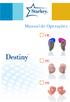 Manual de Operações CIC ITC ITE ÍNDICE CIC Parabéns O seu aparelho auditivo Funções e controles Identificação Baterias Inserção e remoção Liga, desliga e nível de volume Funções opcionais Utilizando o
Manual de Operações CIC ITC ITE ÍNDICE CIC Parabéns O seu aparelho auditivo Funções e controles Identificação Baterias Inserção e remoção Liga, desliga e nível de volume Funções opcionais Utilizando o
Ajuda das opções Fiery 1.3 (cliente)
 2015 Electronics For Imaging. As informações nesta publicação estão cobertas pelos termos dos Avisos de caráter legal deste produto. 29 de janeiro de 2015 Conteúdo 3 Conteúdo...5 Ativar uma opção Fiery...6
2015 Electronics For Imaging. As informações nesta publicação estão cobertas pelos termos dos Avisos de caráter legal deste produto. 29 de janeiro de 2015 Conteúdo 3 Conteúdo...5 Ativar uma opção Fiery...6
Samsung Auto Backup FAQ
 Samsung Auto Backup FAQ Instalação P: Liguei a unidade de disco rígido externo da Samsung mas nada acontece. R: Verifique a conexão do cabo USB. A luz LED acende-se na unidade de disco rígido externo Samsung
Samsung Auto Backup FAQ Instalação P: Liguei a unidade de disco rígido externo da Samsung mas nada acontece. R: Verifique a conexão do cabo USB. A luz LED acende-se na unidade de disco rígido externo Samsung
Windows. Atualizar o firmware para unidades de comunicações UT-1. Prepare-se
 Atualizar o firmware para unidades de comunicações UT- Windows Obrigado por ter escolhido um produto Nikon. Este guia descreve como atualizar o firmware para unidades de comunicações UT-. Se você não tiver
Atualizar o firmware para unidades de comunicações UT- Windows Obrigado por ter escolhido um produto Nikon. Este guia descreve como atualizar o firmware para unidades de comunicações UT-. Se você não tiver
MANUAL DO USUÁRIO NextCall Gravador Telefônico Digital
 MANUAL DO USUÁRIO NextCall Gravador Telefônico Digital DEZEMBRO / 2010 NEXTCALL GRAVADOR TELEFÔNICO DIGITAL Obrigado por adquirir o NextCall. Este produto foi desenvolvido com o que há de mais atual em
MANUAL DO USUÁRIO NextCall Gravador Telefônico Digital DEZEMBRO / 2010 NEXTCALL GRAVADOR TELEFÔNICO DIGITAL Obrigado por adquirir o NextCall. Este produto foi desenvolvido com o que há de mais atual em
Procedimento para reinstalação dos aplicativos da mesa multi-toque através da imagem do sistema.
 Procedimento para reinstalação dos aplicativos da mesa multi-toque através da imagem do sistema. 1) Materiais a serem utilizados - Para realizar este procedimento deve-se estar de posse dos seguintes itens:
Procedimento para reinstalação dos aplicativos da mesa multi-toque através da imagem do sistema. 1) Materiais a serem utilizados - Para realizar este procedimento deve-se estar de posse dos seguintes itens:
2.Não use objetos de metal para tocar o aparelho, pode produzir um curto-circuito.
 Manual em Portugues Introdução Obrigado pela sua compra! Por favor, leia estas instruções antes de usar o tablet. Nós não nos fazemos responsáveis pelas conseqüências do uso indevido. Para melhorar o serviço
Manual em Portugues Introdução Obrigado pela sua compra! Por favor, leia estas instruções antes de usar o tablet. Nós não nos fazemos responsáveis pelas conseqüências do uso indevido. Para melhorar o serviço
Perguntas frequentes do Samsung Drive Manager
 Perguntas frequentes do Samsung Drive Manager Instalação P: Meu Disco Rígido Externo Samsung está conectado, mas nada está acontecendo. R: Verifique a conexão a cabo USB. Se seu Disco Rígido Externo Samsung
Perguntas frequentes do Samsung Drive Manager Instalação P: Meu Disco Rígido Externo Samsung está conectado, mas nada está acontecendo. R: Verifique a conexão a cabo USB. Se seu Disco Rígido Externo Samsung
IRISPen Air 7. Guia Rápido. (Android)
 IRISPen Air 7 Guia Rápido (Android) Este Guia Rápido do Usuário ajuda você a começar a usar o IRISPen Air TM 7. Leia este guia antes de utilizar o scanner e o respectivo software. Todas as informações
IRISPen Air 7 Guia Rápido (Android) Este Guia Rápido do Usuário ajuda você a começar a usar o IRISPen Air TM 7. Leia este guia antes de utilizar o scanner e o respectivo software. Todas as informações
Câmara de vídeo digital. Manual do utilizador
 Câmara de vídeo digital Manual do utilizador Pt 2 Índice Introdução ao produto Funcionamento da câmara de vídeo digital... 3 Utilizar o painel... 4 Alimentação... 5 Modos... 6 Botão para mudar de modo...
Câmara de vídeo digital Manual do utilizador Pt 2 Índice Introdução ao produto Funcionamento da câmara de vídeo digital... 3 Utilizar o painel... 4 Alimentação... 5 Modos... 6 Botão para mudar de modo...
Guia do Wattbike Expert Software para Iniciantes
 Guia do Wattbike Expert Software para Iniciantes 1 Índice Introdução............................................... 3 Conexão do software ao Computador de Desempenho Wattbike tela padrão Polar e edição
Guia do Wattbike Expert Software para Iniciantes 1 Índice Introdução............................................... 3 Conexão do software ao Computador de Desempenho Wattbike tela padrão Polar e edição
GUIA DE INICILIZAÇÃO RÁPIDA
 GUIA DE INICILIZAÇÃO RÁPIDA GEO EXPLORER SERIES 2005 Partes do Geo Explorer 2005 Receptor GPS Integrado Conector para Antena Externa Tela Sensitiva Microfone Slot para cartão SD Elástico para fixação Terminais
GUIA DE INICILIZAÇÃO RÁPIDA GEO EXPLORER SERIES 2005 Partes do Geo Explorer 2005 Receptor GPS Integrado Conector para Antena Externa Tela Sensitiva Microfone Slot para cartão SD Elástico para fixação Terminais
Caso já seja usuário do SCAW siga as instruções a partir da página X.
 Caso já seja usuário do SCAW siga as instruções a partir da página X. Para iniciar o sistema dê um duplo clique no ícone, que se encontra na área de trabalho. 1 Login do sistema. Esta é a tela de login
Caso já seja usuário do SCAW siga as instruções a partir da página X. Para iniciar o sistema dê um duplo clique no ícone, que se encontra na área de trabalho. 1 Login do sistema. Esta é a tela de login
Índice. * Recursos a partir da IOS 4.1. Telefone (11)2762-9576 Email sac@iphonebest.com.br. www.iphonebest.com.br
 1 Índice Utilizando o Gerenciador Multi Tarefa... 3 Organização de aplicativos... 8 Configurar Gmail... 15 Página favorita em ícone... 18 Excluindo Aplicativos e Ícones Favoritos...21 Gerenciar Aplicativos
1 Índice Utilizando o Gerenciador Multi Tarefa... 3 Organização de aplicativos... 8 Configurar Gmail... 15 Página favorita em ícone... 18 Excluindo Aplicativos e Ícones Favoritos...21 Gerenciar Aplicativos
DIGISKY. Preparação. Revisão: 01.08.2011
 DIGISKY Guia Rápido 15448 V1.01 Preparação Por favor leia antes as instruções para utilização (no CD). Nestas instruções são descritos os preparativos necessários para o uso do medidor de exposição e suas
DIGISKY Guia Rápido 15448 V1.01 Preparação Por favor leia antes as instruções para utilização (no CD). Nestas instruções são descritos os preparativos necessários para o uso do medidor de exposição e suas
TTS estão orgulhosos de fazer parte de
 Garantia & Support Este produto é fornecido com uma garantia de um ano por problemas encontrados durante o uso normal. O mau uso da Digital Camera ou a abertura da unidade invalidará esta garantia. Todos
Garantia & Support Este produto é fornecido com uma garantia de um ano por problemas encontrados durante o uso normal. O mau uso da Digital Camera ou a abertura da unidade invalidará esta garantia. Todos
Impressora HP DeskJet 720C Series. Sete passos simples para configurar a sua impressora
 Impressora HP DeskJet 720C Series Sete passos simples para configurar a sua impressora Parabéns pela aquisição de sua impressora HP DeskJet 720C Series! Aqui está uma lista dos componentes da caixa. Se
Impressora HP DeskJet 720C Series Sete passos simples para configurar a sua impressora Parabéns pela aquisição de sua impressora HP DeskJet 720C Series! Aqui está uma lista dos componentes da caixa. Se
Z Series /Série RZ - Guia de referência rápida
 Z Series /Série RZ - Guia de referência rápida Utilize este guia para operar a impressora diariamente. Para obter informações mais detalhadas, consulte o Guia do usuário. Conteúdo Vista externa...........................................................
Z Series /Série RZ - Guia de referência rápida Utilize este guia para operar a impressora diariamente. Para obter informações mais detalhadas, consulte o Guia do usuário. Conteúdo Vista externa...........................................................
ÍNDICE Componentes do Produto... 01 Informações Gerais... 02 1. Abrir o CRR... 03 2. Fechar o CRR... 03 ... 03
 ÍNDICE Componentes do Produto... 01 Informações Gerais... 02 1. Abrir o CRR... 03 2. Fechar o CRR... 03 2.1. Usuários Administrador e Operador... 03 2.2. Usuário Receptor... 03 3. Cadastrar, Alterar e
ÍNDICE Componentes do Produto... 01 Informações Gerais... 02 1. Abrir o CRR... 03 2. Fechar o CRR... 03 2.1. Usuários Administrador e Operador... 03 2.2. Usuário Receptor... 03 3. Cadastrar, Alterar e
CÂMERA FILMADORA VEICULAR
 CÂMERA FILMADORA VEICULAR Foto meramente Ilustrativa MANUAL DE INSTRUÇÕES Introdução: Obrigado por adquirir a Câmera Filmadora Veicular Ekins. Esta é uma poderosa ferramenta capaz de gravar vídeos com
CÂMERA FILMADORA VEICULAR Foto meramente Ilustrativa MANUAL DE INSTRUÇÕES Introdução: Obrigado por adquirir a Câmera Filmadora Veicular Ekins. Esta é uma poderosa ferramenta capaz de gravar vídeos com
Capture Pro Software. Introdução. A-61640_pt-br
 Capture Pro Software Introdução A-61640_pt-br Introdução ao Kodak Capture Pro Software e Capture Pro Limited Edition Instalando o software: Kodak Capture Pro Software e Network Edition... 1 Instalando
Capture Pro Software Introdução A-61640_pt-br Introdução ao Kodak Capture Pro Software e Capture Pro Limited Edition Instalando o software: Kodak Capture Pro Software e Network Edition... 1 Instalando
GUIA DO USUÁRIO. Dual HERO System CAPTURE IMAGENS SIMULTÂNEAS + CRIE CONTEÚDO EM 3D.
 GUIA DO USUÁRIO Dual HERO System CAPTURE IMAGENS SIMULTÂNEAS + CRIE CONTEÚDO EM 3D. / Compatibilidade da Câmera O Sistema Dual HERO requer duas câmeras HERO3+ Black Edition com o software de câmera mais
GUIA DO USUÁRIO Dual HERO System CAPTURE IMAGENS SIMULTÂNEAS + CRIE CONTEÚDO EM 3D. / Compatibilidade da Câmera O Sistema Dual HERO requer duas câmeras HERO3+ Black Edition com o software de câmera mais
Thunder Pro II Gold Edition Manual de operações v 8.7 Rev:b
 Thunder Pro II Gold Edition Manual de operações v 8.7 Rev:b Este manual foi escrito exclusivamente para o chip Thunder Pro II Gold e será atualizado juntamente com as atualizações do chip, portanto acesse
Thunder Pro II Gold Edition Manual de operações v 8.7 Rev:b Este manual foi escrito exclusivamente para o chip Thunder Pro II Gold e será atualizado juntamente com as atualizações do chip, portanto acesse
Manutenção. Manutenção
 Manutenção Esta seção inclui: "Adicionando tinta" na página 7-32 "Esvaziando a bandeja de cera" na página 7-36 "Substituindo o kit de manutenção" na página 7-39 "Limpando a lâmina de liberação de papel"
Manutenção Esta seção inclui: "Adicionando tinta" na página 7-32 "Esvaziando a bandeja de cera" na página 7-36 "Substituindo o kit de manutenção" na página 7-39 "Limpando a lâmina de liberação de papel"
PORTEIRO ELETRÔNICO. Modelo: EG-PRL002. Manual do Usuário
 PORTEIRO ELETRÔNICO Modelo: EG-PRL002 Manual do Usuário 1 Introdução Parabéns por adquirir o Porteiro Eletrônico modelo EG-PRL002 da EcoGold! Para conhecer toda a linha de produtos EcoGold, visite o site:
PORTEIRO ELETRÔNICO Modelo: EG-PRL002 Manual do Usuário 1 Introdução Parabéns por adquirir o Porteiro Eletrônico modelo EG-PRL002 da EcoGold! Para conhecer toda a linha de produtos EcoGold, visite o site:
JABRA SPORT COACH WIRELESS
 JABRA SPORT COACH WIRELESS Manual do Usuário jabra.com/sportcoachwireless 2015 GN Netcom A/S. Todos os direitos reservados. Jabra é uma marca comercial registrada da GN Netcom A/S. Todas as outras marcas
JABRA SPORT COACH WIRELESS Manual do Usuário jabra.com/sportcoachwireless 2015 GN Netcom A/S. Todos os direitos reservados. Jabra é uma marca comercial registrada da GN Netcom A/S. Todas as outras marcas
FILMADORA DIGITAL FULL HD
 vicini VC-1001 FILMADORA DIGITAL FULL HD Leia atentamente as informações contidas neste manual antes de usar o aparelho. ÍNDICE Precauções 2 O Aparelho 3 Compartimento da bateria 3 Recarregando a bateria
vicini VC-1001 FILMADORA DIGITAL FULL HD Leia atentamente as informações contidas neste manual antes de usar o aparelho. ÍNDICE Precauções 2 O Aparelho 3 Compartimento da bateria 3 Recarregando a bateria
INFORMATIVO DE PRODUTO
 Temporizador Automático / Relógio Programador de Horário Para Acionamento Automático de Sirenes e Outros Equipamentos Código: AFKITPROG 2 O REGISTRADOR ELETRÔNICO DE PONTO REP O Relógio Acionador Automático
Temporizador Automático / Relógio Programador de Horário Para Acionamento Automático de Sirenes e Outros Equipamentos Código: AFKITPROG 2 O REGISTRADOR ELETRÔNICO DE PONTO REP O Relógio Acionador Automático
Leia isto primeiro primeir
 Leia isto primeiro Comece aqui Este manual vai ajudá-lo a: Carregar e configurar o computador de mão. Instalar o software Palm Desktop e outros softwares. Sincronizar o computador de mão com o de mesa.
Leia isto primeiro Comece aqui Este manual vai ajudá-lo a: Carregar e configurar o computador de mão. Instalar o software Palm Desktop e outros softwares. Sincronizar o computador de mão com o de mesa.
MANUAL DE INSTRUÇÕES
 MANUAL DE INSTRUÇÕES ASPIRADOR DE PÓ 800 W COM CABO TELESCÓPICO Equipamento somente para uso doméstico. Obrigado por escolher um produto com a marca Tramontina. Por favor, leia o Manual de Instruções por
MANUAL DE INSTRUÇÕES ASPIRADOR DE PÓ 800 W COM CABO TELESCÓPICO Equipamento somente para uso doméstico. Obrigado por escolher um produto com a marca Tramontina. Por favor, leia o Manual de Instruções por
1- Requisitos mínimos. 2- Instalando o Acesso Full. 3- Iniciando o Acesso Full pela primeira vez
 Manual Conteúdo 1- Requisitos mínimos... 2 2- Instalando o Acesso Full... 2 3- Iniciando o Acesso Full pela primeira vez... 2 4- Conhecendo a barra de navegação padrão do Acesso Full... 3 5- Cadastrando
Manual Conteúdo 1- Requisitos mínimos... 2 2- Instalando o Acesso Full... 2 3- Iniciando o Acesso Full pela primeira vez... 2 4- Conhecendo a barra de navegação padrão do Acesso Full... 3 5- Cadastrando
2400 Series Primeiros passos
 Conteúdo 2400 Series Primeiros passos Consute o Guia do usuário completo no CD para obter informações mais detalhadas sobre as seguintes tarefas: Configurando a impressora Conhecendo a impressora Colocando
Conteúdo 2400 Series Primeiros passos Consute o Guia do usuário completo no CD para obter informações mais detalhadas sobre as seguintes tarefas: Configurando a impressora Conhecendo a impressora Colocando
ST 160 ST 160 0 # Manual de Referência e Instalação
 ST 160 ST 160 1 2 3 4 5 6 7 8 9 0 # Manual de Referência e Instalação Descrições 1 1 2 3 4 5 6 7 8 9 0 # 3 2 Número Descrição 1 Indicador de modo 2 Antena 3 Matriz do Teclado 4 Parafuso Especificações
ST 160 ST 160 1 2 3 4 5 6 7 8 9 0 # Manual de Referência e Instalação Descrições 1 1 2 3 4 5 6 7 8 9 0 # 3 2 Número Descrição 1 Indicador de modo 2 Antena 3 Matriz do Teclado 4 Parafuso Especificações
CLIENT: Smilemarket PRODUCT: Bullet HD 2 PROJECT: Translation MEDIA: User Manual DATE: abril 04, 2012. Tradução logo quadrado: Cópia Garantia
 Tradução logo quadrado: Cópia Garantia Bem-vindo * Obrigado por comprar a BulletHD PRO2 * Por favor, leia o manual de instruções antes de usar para garantir o uso correto do produto. * Por favor, guarde
Tradução logo quadrado: Cópia Garantia Bem-vindo * Obrigado por comprar a BulletHD PRO2 * Por favor, leia o manual de instruções antes de usar para garantir o uso correto do produto. * Por favor, guarde
ASSENTO ULTRA MASSAGE RM-AM2206 MANUAL DE INSTRUÇÕES
 ASSENTO ULTRA MASSAGE RM-AM2206 MANUAL DE INSTRUÇÕES Índice 1. CUIDADOS...3 2. LIMPEZA...4 3. MODO DE USAR...5 4. DETALHES DO PRODUTO...6 5. CARACTERÍSTICAS TÉCNICAS...7 6. TERMOS DE GARANTIA...7 Apresentação:
ASSENTO ULTRA MASSAGE RM-AM2206 MANUAL DE INSTRUÇÕES Índice 1. CUIDADOS...3 2. LIMPEZA...4 3. MODO DE USAR...5 4. DETALHES DO PRODUTO...6 5. CARACTERÍSTICAS TÉCNICAS...7 6. TERMOS DE GARANTIA...7 Apresentação:
HD Keeper. Manual do usuário
 HD Keeper Manual do usuário Índice Capítulo 1 Introdução... 3 1-1 Funções... 3 1-2 Características... 3 Capítulo 2 - Instalação... 3 2-1 Requisitos básicos do sistema para instalação... 3 2-2 Antes de
HD Keeper Manual do usuário Índice Capítulo 1 Introdução... 3 1-1 Funções... 3 1-2 Características... 3 Capítulo 2 - Instalação... 3 2-1 Requisitos básicos do sistema para instalação... 3 2-2 Antes de
Manual. Usuário. Time Card
 Manual do Usuário Time Card 1 Índice 1- Introdução...3 2 - Conteúdo da embalagem...3 3 - Instalação do Relógio...3 4 - Instalação da Sirene...4 5 - Tabela de Códigos e Funções...5 6 - Conhecendo o Display...5
Manual do Usuário Time Card 1 Índice 1- Introdução...3 2 - Conteúdo da embalagem...3 3 - Instalação do Relógio...3 4 - Instalação da Sirene...4 5 - Tabela de Códigos e Funções...5 6 - Conhecendo o Display...5
Comece aqui. Este manual vai ajudá-lo a: Atualizadores
 Leia isto primeiro Comece aqui Este manual vai ajudá-lo a: Carregar e configurar o computador de mão. Instalar o software Palm Desktop e outros softwares importantes. Sincronizar o computador de mão com
Leia isto primeiro Comece aqui Este manual vai ajudá-lo a: Carregar e configurar o computador de mão. Instalar o software Palm Desktop e outros softwares importantes. Sincronizar o computador de mão com
GUIA DO USUÁRIO. Monitor de Monóxido de Carbono de Mesa. Modelo CO50
 GUIA DO USUÁRIO Monitor de Monóxido de Carbono de Mesa Modelo CO50 Introdução Obrigado por escolher o Extech Instruments Modelo CO50, Esse medidor mede o monóxido de carbono (CO), temperatura do ar e umidade.
GUIA DO USUÁRIO Monitor de Monóxido de Carbono de Mesa Modelo CO50 Introdução Obrigado por escolher o Extech Instruments Modelo CO50, Esse medidor mede o monóxido de carbono (CO), temperatura do ar e umidade.
Manual. ID REP Config Versão 1.0
 Manual ID REP Config Versão 1.0 Sumário 1. Introdução... 3 2. Pré-Requisitos... 3 3. Instalação do ID REP Config... 4 4. Visão Geral do Programa... 8 4.1. Tela Principal... 8 4.2. Tela de Pesquisa... 12
Manual ID REP Config Versão 1.0 Sumário 1. Introdução... 3 2. Pré-Requisitos... 3 3. Instalação do ID REP Config... 4 4. Visão Geral do Programa... 8 4.1. Tela Principal... 8 4.2. Tela de Pesquisa... 12
Controle de acesso FINGER
 Controle de acesso FINGER MANUAL DE INSTRUÇÕES Sobre esse Guia Esse guia fornece somente instruções de instalação. Para obter informações sobre instruções de uso, favor ler o Manual do usuário.. ÍNDICE
Controle de acesso FINGER MANUAL DE INSTRUÇÕES Sobre esse Guia Esse guia fornece somente instruções de instalação. Para obter informações sobre instruções de uso, favor ler o Manual do usuário.. ÍNDICE
Leitor MaxProx-Lista-PC
 Leitor MaxProx-Lista-PC O leitor de cartões de proximidade MaxProx-Lista-PC é destinado aos Integradores de Controle de Acesso. Ele foi especialmente projetado para controle de acesso, para ser usado Stand
Leitor MaxProx-Lista-PC O leitor de cartões de proximidade MaxProx-Lista-PC é destinado aos Integradores de Controle de Acesso. Ele foi especialmente projetado para controle de acesso, para ser usado Stand
400W. Guia de instalação. Por favor, leia esta guia antes de utilizar o produto. 1 Desembale o projetor. Controle remoto e pilhas Cabo de computador
 PowerLite 400W Guia de instalação Por favor, leia esta guia antes de utilizar o produto. 1 Desembale o projetor O seu projetor vem acompanhado destes itens: Projetor e tampa da lente Cabo de eletricidade
PowerLite 400W Guia de instalação Por favor, leia esta guia antes de utilizar o produto. 1 Desembale o projetor O seu projetor vem acompanhado destes itens: Projetor e tampa da lente Cabo de eletricidade
MiniPENTV ISDB-T USB TV Dongle. Manual do Usuário
 MiniPENTV ISDB-T USB TV Dongle Manual do Usuário 1. Instalação 1. Conector USB: Insira o conector a uma porta USB livre do seu computador. 2. Conector da Antena: Conecte a Antena que acompanha o produto
MiniPENTV ISDB-T USB TV Dongle Manual do Usuário 1. Instalação 1. Conector USB: Insira o conector a uma porta USB livre do seu computador. 2. Conector da Antena: Conecte a Antena que acompanha o produto
2 de maio de 2014. Remote Scan
 2 de maio de 2014 Remote Scan 2014 Electronics For Imaging. As informações nesta publicação estão cobertas pelos termos dos Avisos de caráter legal deste produto. Conteúdo 3 Conteúdo...5 Acesso ao...5
2 de maio de 2014 Remote Scan 2014 Electronics For Imaging. As informações nesta publicação estão cobertas pelos termos dos Avisos de caráter legal deste produto. Conteúdo 3 Conteúdo...5 Acesso ao...5
